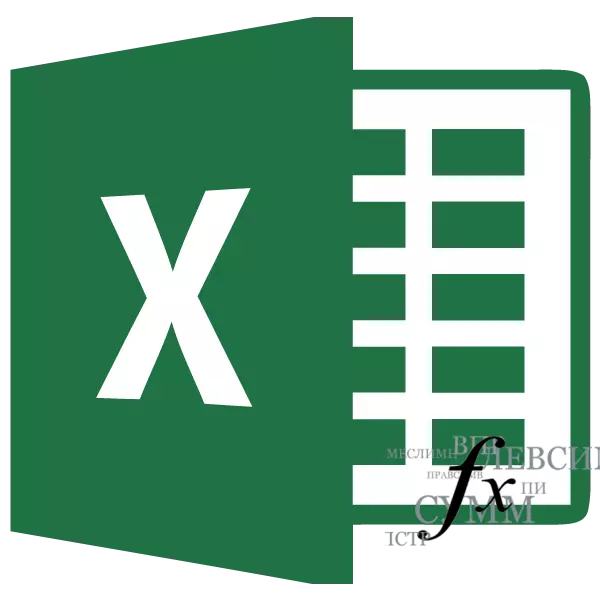
As funcións do programa de Excel permítenlle realizar varias operacións bastante complexas de carácter computacional literalmente en varios clics. Máis simplifica o traballo con eles unha ferramenta tan conveniente como o "Mestre das funcións". Vexamos como está organizado e que se pode facer con el.
Funcións de asistente de traballo
A función Master é unha ferramenta en forma de ventá pequena, na que todas as funcións dispoñibles en Excel son ordenadas por categoría, o que facilita o acceso a eles. Ademais, ofrece a oportunidade de introducir argumentos de fórmula a través dunha interface gráfica intuitiva.Cambiar ao mestre das funcións
As funcións de asistente pódense lanzar á vez de varias maneiras. Pero antes de activar esta ferramenta, cómpre destacar a cela na que se localizará a fórmula e, polo tanto, o resultado é a saída.
O xeito máis sinxelo de ir a el premendo no botón "Inserir función", situada á esquerda da cadea de fórmulas. Este método é bo porque poden ser usados por estar en calquera pestana do programa.
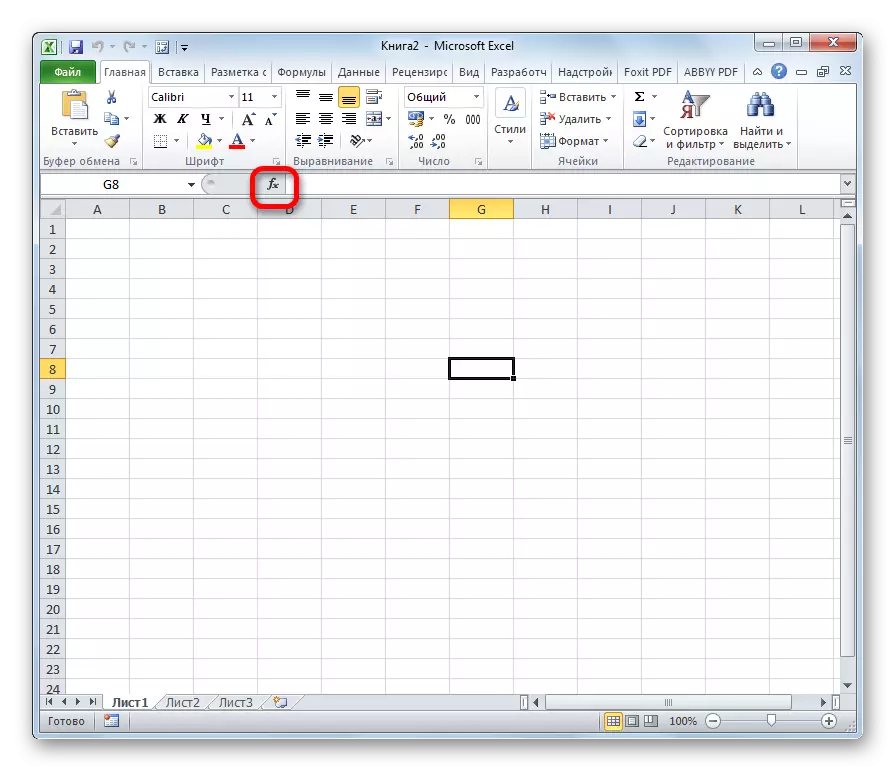
Ademais, a ferramenta que necesitamos pode ser lanzada ao ir á pestana "Fórmulas". Entón ten que facer clic no botón máis esquerdo da cinta "Inserir función". Está situado na barra de ferramentas da Biblioteca de Funcións. Este é un xeito peor que o anterior polo feito de que se non está na pestana Fórmula, terá que realizar accións adicionais.
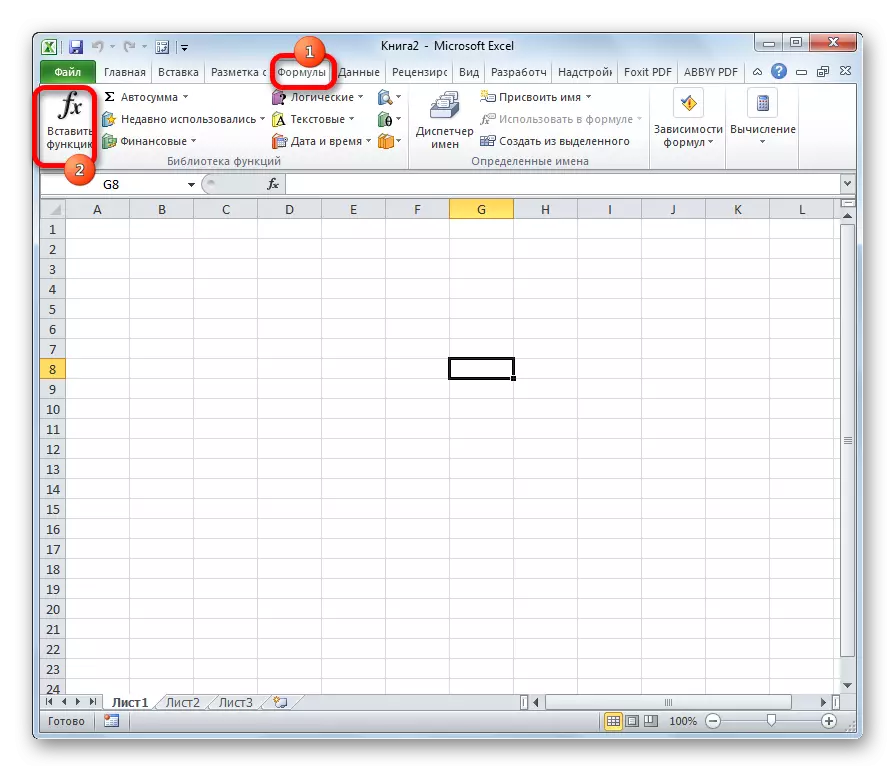
Tamén pode facer clic en calquera outro botón do bloque da ferramenta da biblioteca da función. Ao mesmo tempo, aparece unha lista no menú despregable, ao final que hai un elemento "Pegar unha función ...". Aquí nel e ten que facer clic. Pero este método aínda é confuso o anterior.
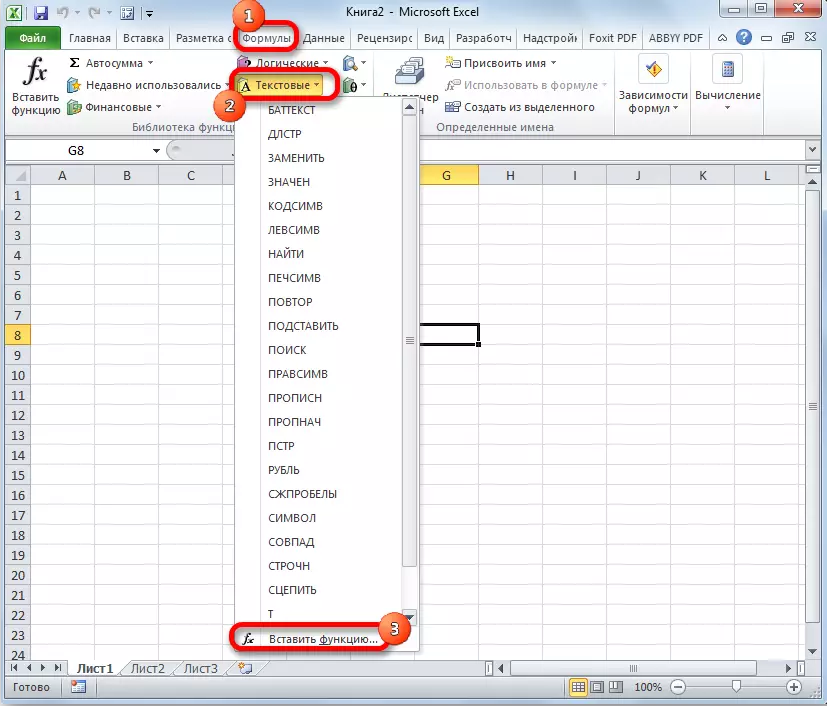
Unha forma moi sinxela de ir ao modo Wizard é premer a combinación de teclas HOT + F3. Esta opción prevé unha transición rápida sen "televitidades" adicionais. A principal desvantaxe é que non todos os usuarios poden manter todas as combinacións de teclas rápidas na súa cabeza. Entón, para principiantes na exploración de Excel esta opción non é adecuada.
Categorías de elementos no asistente
Sexa cal for a forma de activar desde o anterior, seleccionou, en calquera caso, despois destas accións, comeza a xanela do asistente. Na parte superior da xanela hai un campo de busca. Pode introducir o nome da función e prema no botón "Buscar" para atopar rapidamente o elemento desexado e acceder a ela.
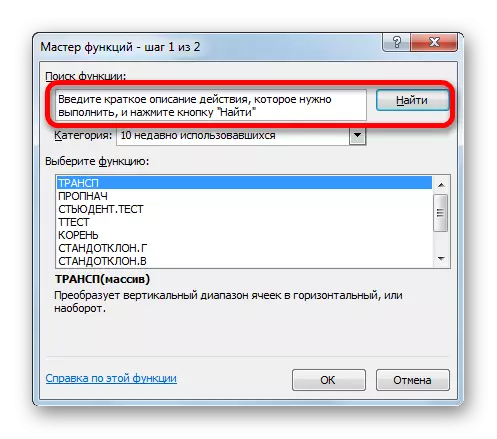
A parte central da xanela representa a lista despregábel de categorías de funcións que o mestre representa. Para ver esta lista, faga clic na icona en forma de triángulo invertido á dereita. Así, abre unha lista completa de categorías dispoñibles. Pode desprácese con el usando un desprazamento de banda lateral.
Todas as funcións están divididas nas seguintes 12 categorías:
- Textual;
- Financeiro;
- Data e hora;
- Referencias e matrices;
- Estatístico;
- Analítico;
- Traballar coa base de datos;
- Comprobación de propiedades e valores;
- Teaser cerebral;
- Enxeñaría;
- Matemática;
- Definido polo usuario;
- Compatibilidade.
Na categoría "Definido polo usuario" hai funcións elaboradas polo propio usuario ou cargado de fontes externas. Na categoría de compatibilidade, son elementos das antigas versións de Excel, para as que xa existen análogos máis novos. Recolléronse neste grupo para apoiar a compatibilidade de traballar con documentos creados nas versións antigas da aplicación.
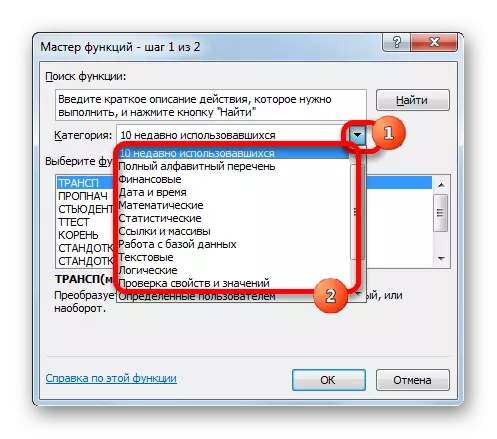
Ademais, hai dúas categorías adicionais na mesma lista: "Lista completa alfabética" e "10 recentemente usada". Na "Lista completa da lista alfabética", hai unha lista completa de todas as funcións independentemente da categoría. No grupo "10 usados recentemente" hai unha lista dos dez elementos recentes aos que recorreu o usuario. Esta lista está constantemente actualizada: os elementos utilizados anteriormente son limpos e engádense novos.
Seleccionar a función
Para ir á xanela do argumento, antes de todo é necesario escoller a categoría desexada. No campo "Seleccionar función", hai que ter en conta que o nome é necesario para realizar unha tarefa específica. Na parte inferior da xanela hai unha suxestión en forma de comentario sobre o elemento dedicado. Despois de que se seleccione a función específica, cómpre facer clic no botón "Aceptar".
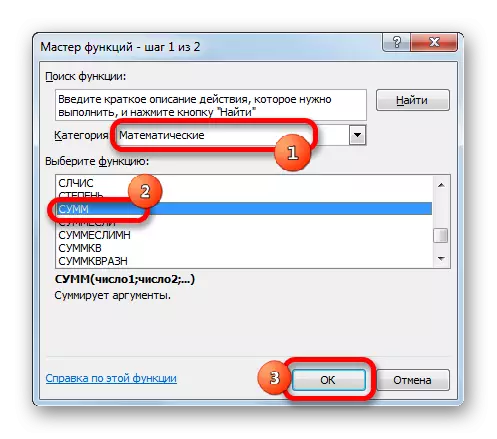
Función de argumentos
Despois diso, abre os argumentos de función. O elemento principal desta xanela son argumentos de campo. Diferentes funcións caracterízanse por argumentos, pero o principio de traballar con eles segue sendo o mesmo. Pode haber varios deles e quizais un. Como os argumentos poden ser números, enlaces a células ou incluso referencias a arrays enteiros.
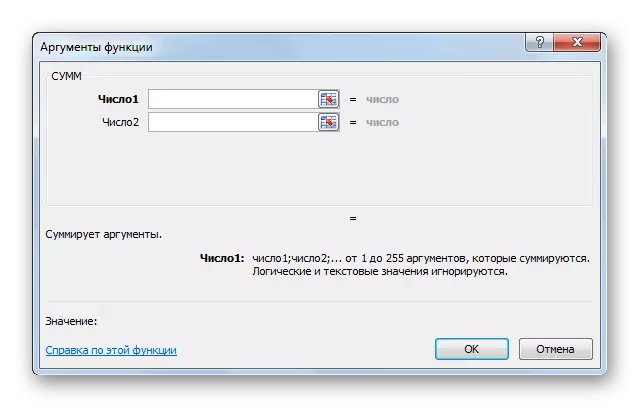
- Se estamos a traballar cun número, simplemente introdúzao desde o teclado no campo, do mesmo xeito que dirixir os números nas celas da folla.
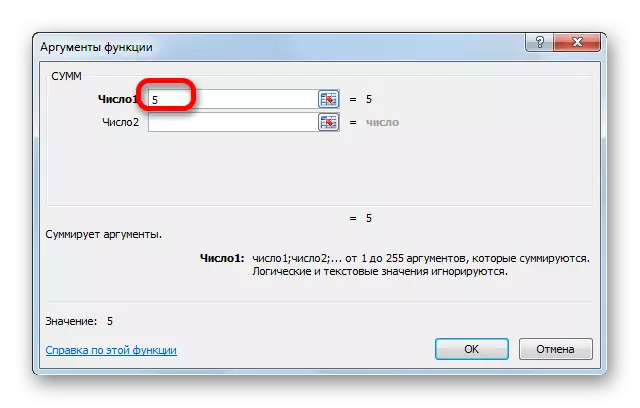
Se as ligazóns son referenciadas como argumento, tamén poden ser prescritas a man, pero moito máis cómodo de facer doutro xeito.
Instala o cursor no campo do argumento. Sen pechar a xanela do asistente, resalte o cursor na célula ou o rango das células que precisa procesar. Despois diso, as coordenadas da célula ou o alcance introdúcense automaticamente no campo da xanela do asistente. Se a función ten varios argumentos, entón os datos poden ser aplicados do mesmo xeito no seguinte campo.
- Despois de introducir todos os datos necesarios, prema o botón "Aceptar", executando así o proceso de execución de tarefas.
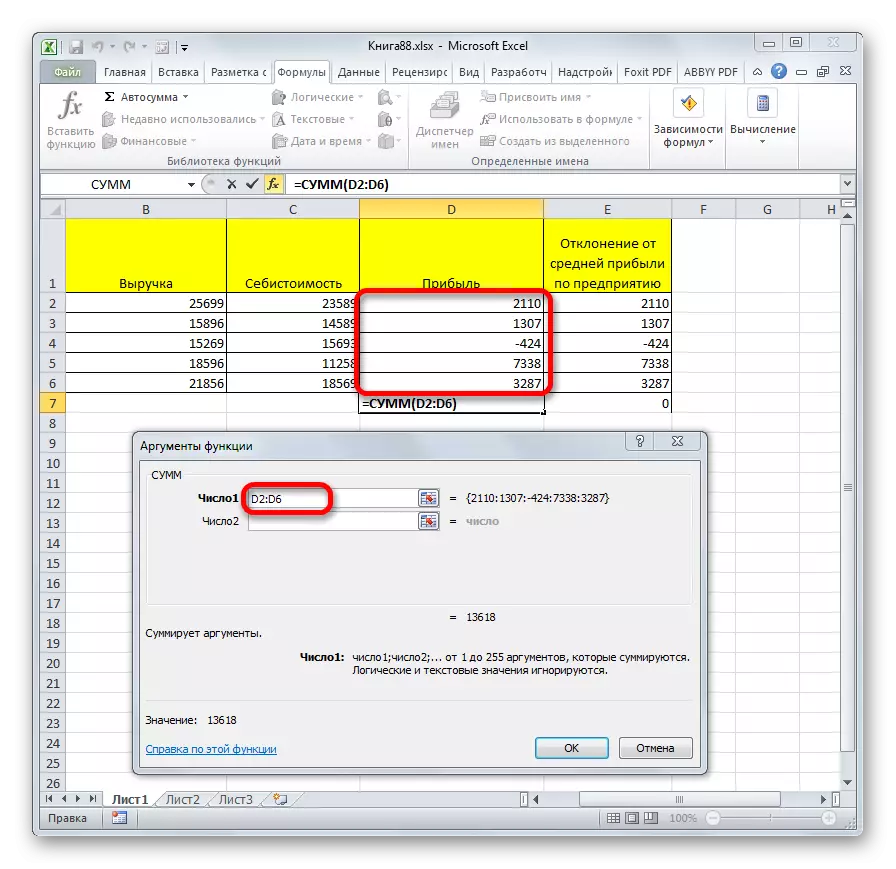
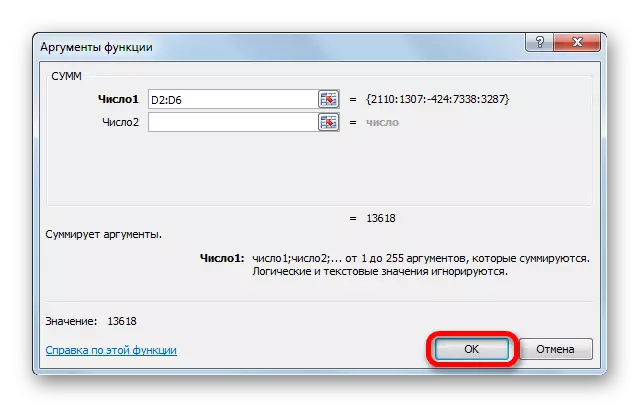
Execución de funcións
Despois de premer o botón "Aceptar", pecha o asistente e ocorre a función en si. O resultado da execución pode ser o máis diverso. Depende das tarefas que se poñen diante da fórmula. Por exemplo, a función das cantidades que foi seleccionada como exemplo, resumindo todos os argumentos introducidos e mostra o resultado nunha célula separada. Para outras opcións da lista de asistentes, o resultado será absolutamente diferente.
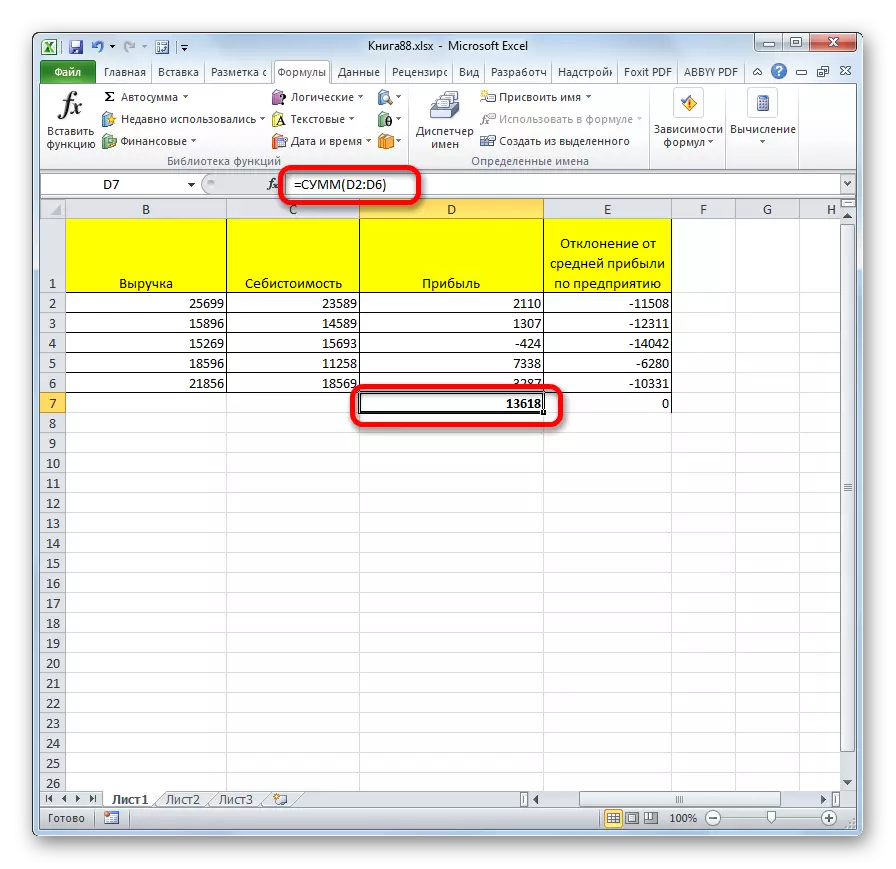
Lección: Características útiles Excel.
Como podes ver, a función Master é unha ferramenta moi conveniente que simplifica moito traballo con fórmulas en Excel. Con el, pode buscar os elementos desexados da lista, así como ingresar os argumentos a través da interface gráfica. Para os usuarios novatos, o mestre é especialmente indispensable.
